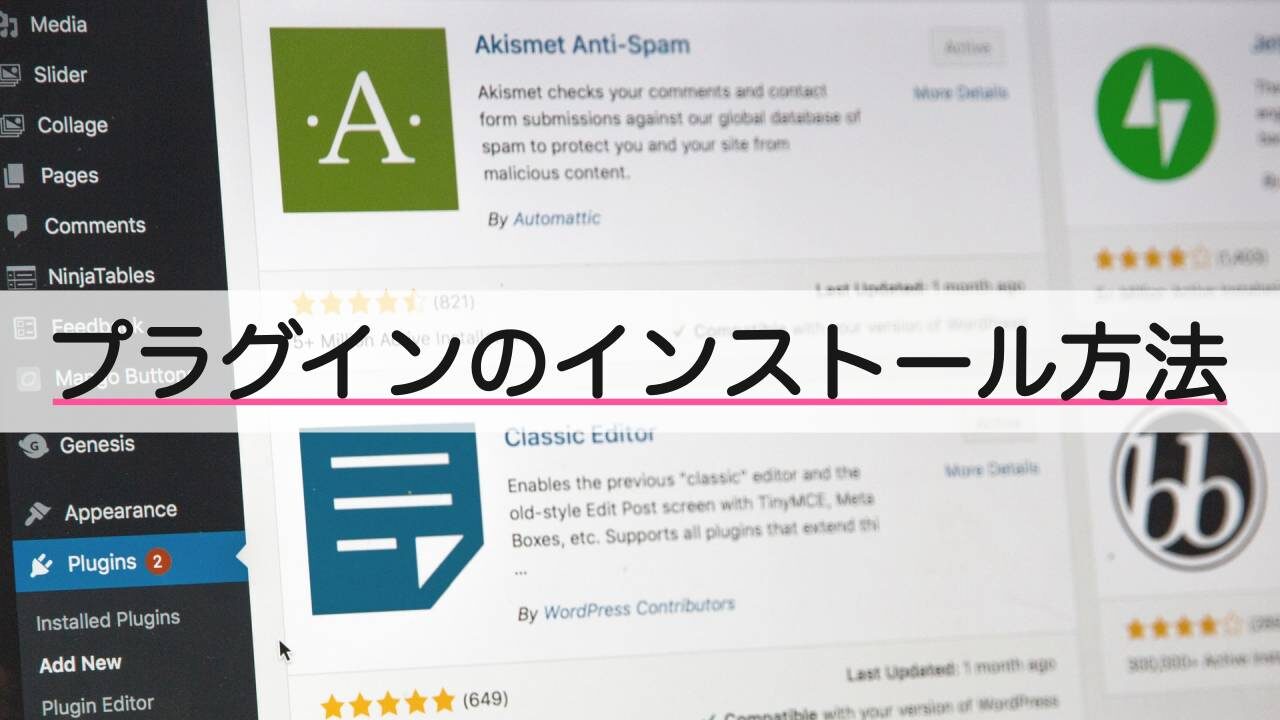今回はWordPressにプラグインをインストールする方法を解説します。
WordPressはプラグインをインストールすることで様々な拡張機能を追加することができます。
この記事では、プラグインのインストール/アンインストール方法、自動更新を有効化する方法、プラグイン導入時の注意点をご紹介します。
「プラグインって何?」
「プラグインはどうやって使うの?」
「プラグインの更新が面倒」
プラグインとは
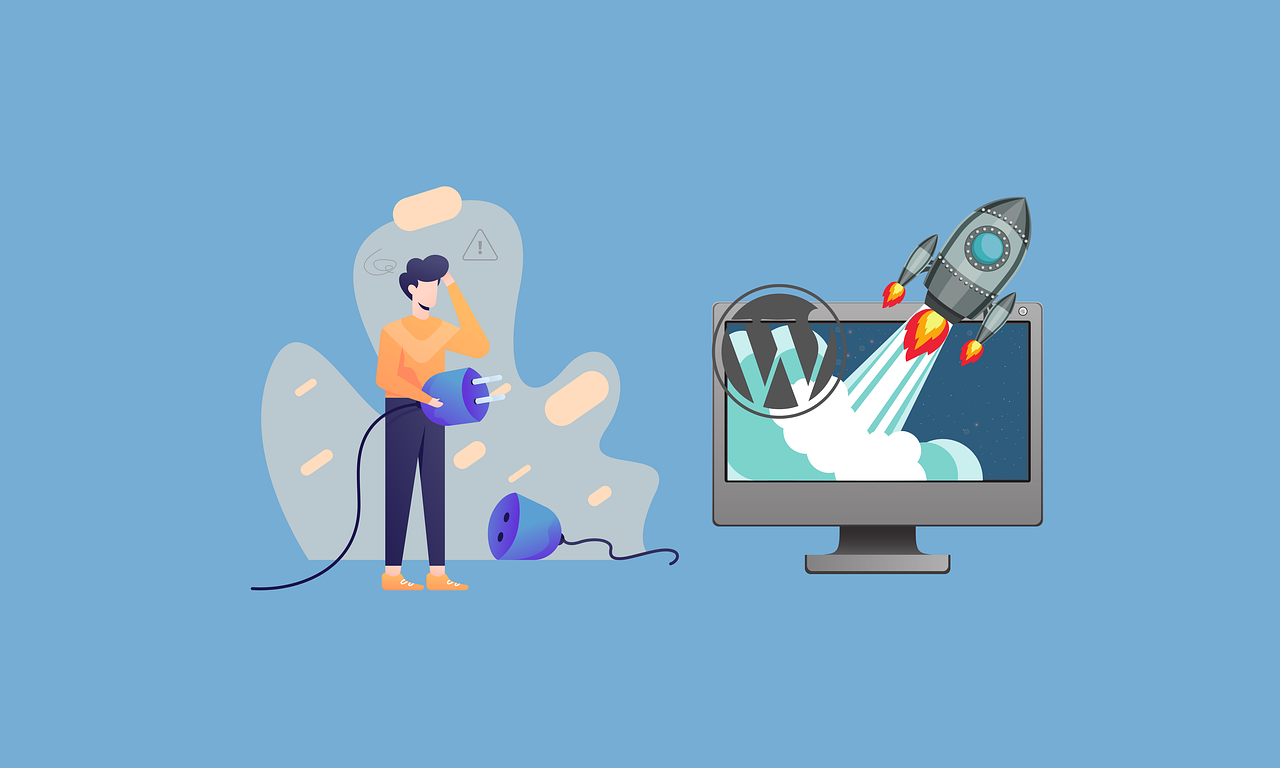
『プラグイン』は、WordPressに様々な拡張機能を追加してくれるシステムです。
プラグインを使ってどんなことができるかと言うと、
- サイトのセキュリティを強化する
- サイトの見映えを良くする
- サイトの表示速度を速くする
- データをバックアップする
- 記事に目次を追加する
- 問い合わせフォームを作成する
などなど、その機能は様々なです。
WordPressには無数のプラグインがあり、「こんな機能がほしいな…」と思ってプラグインを探すとかなりの高確率でちょうどいいプラグインがあります。

プラグインのインストール方法
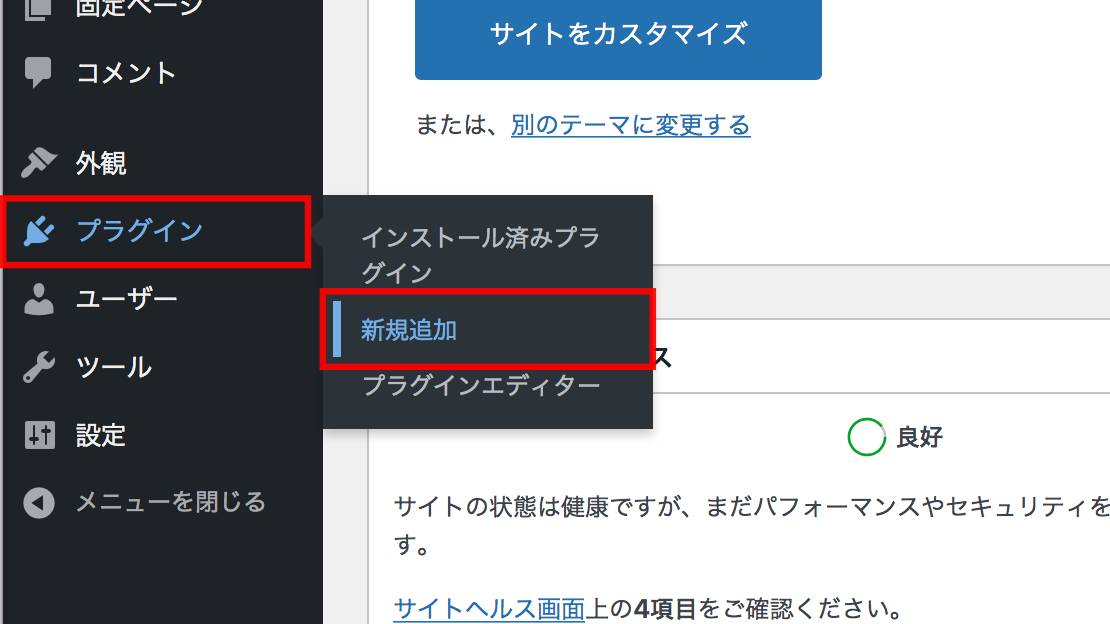
ここからはWordPressにプラグインをインストールする方法をご紹介します。
まずはWordPressのダッシュボード (管理画面) の左側にある「プラグイン」メニューの「新規追加」を選択します。
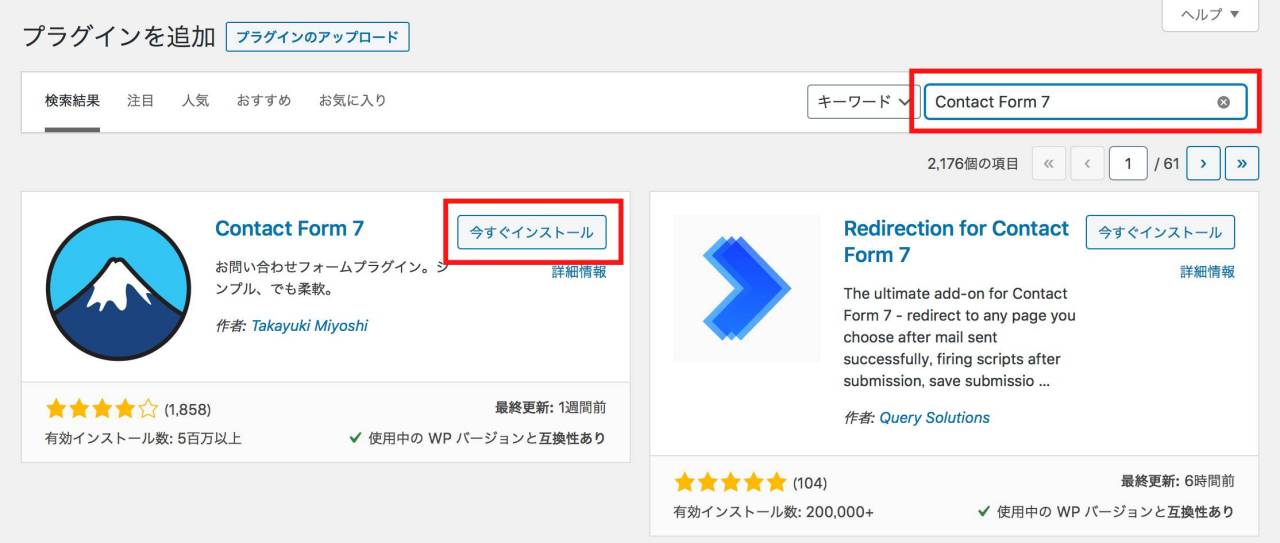
次に画面右上の検索ボックスでインストールしたいプラグインを検索します。
インストールしたプラグインが表示されたら、「今すぐインストール」のボタンをクリックします。
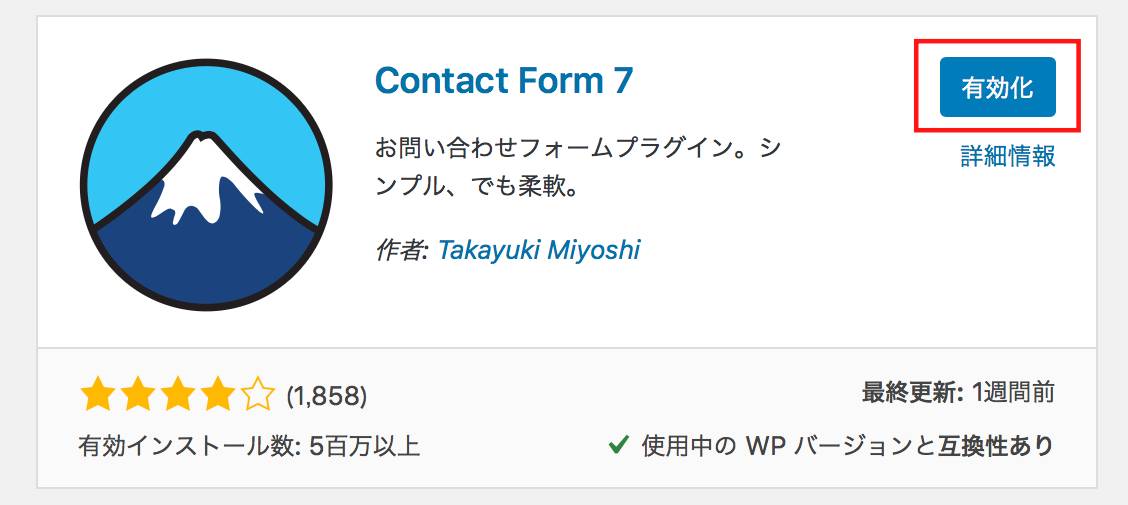
インストールが完了したら「有効化」をクリックします。これを忘れると機能が有効にならないので注意しましょう。
プラグインを自動更新する方法
プラグインは機能のアップデートやWordPressのバージョンアップに伴って定期的に更新されます。
更新が可能になるとWordPressの管理画面に通知が表示され、更新するプラグインを選択します。
多くのプラグインをインストールしていると頻繁に更新が必要になるので、それだけでも結構面倒です。
そこでプラグインの自動更新を有効にしておくと、更新の手間を省くことができます。
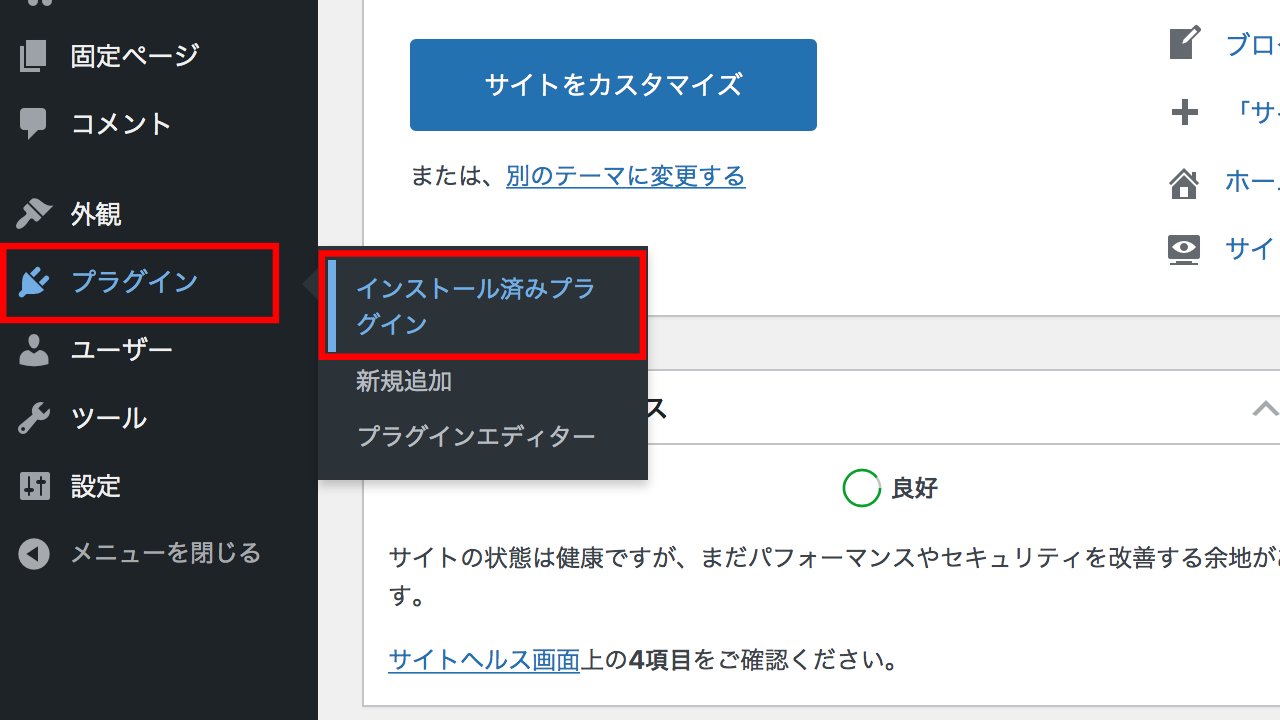
プラグインの自動更新を有効にするには、まずWordPressのダッシュボードの「プラグイン」メニューから「インストール済みプラグイン」を選択します。
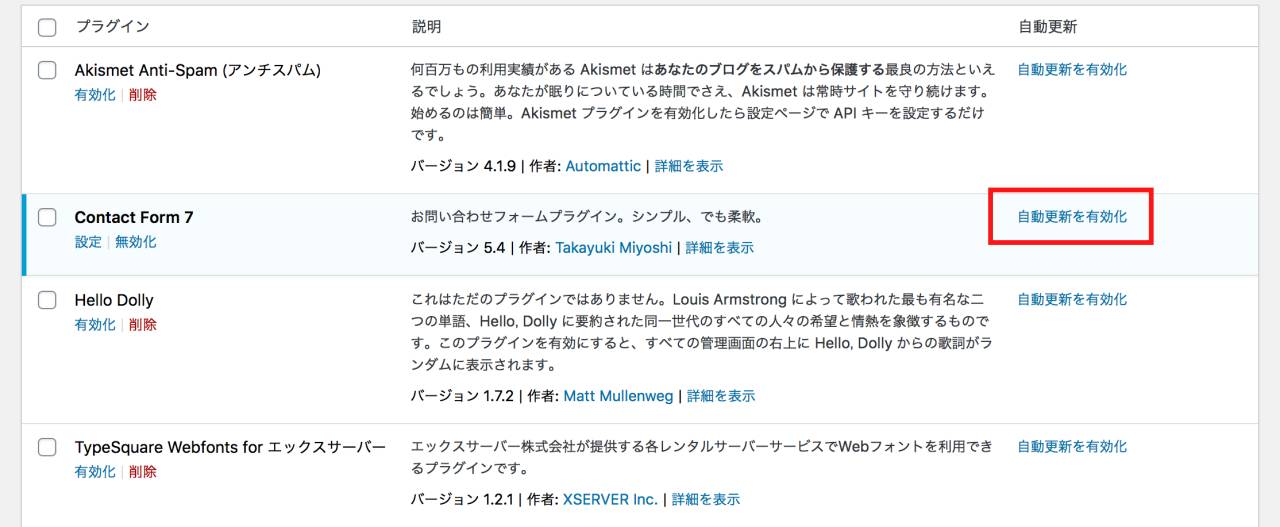
インストール済みのプラグインの一覧が表示されるので、自動更新を有効化したいプラグインの右側にある「自動更新を有効化」をクリックします。
「自動更新を有効化」が表示されていないプラグインは自動更新には対応していません。
更新による不具合が心配な方は自動更新を無効にしたままでも問題ありません。
一度自動更新を有効化したプラグインの自動更新を無効化したい場合は、「自動更新を無効化」をクリックすれば無効化できます。
プラグインのアンインストール方法
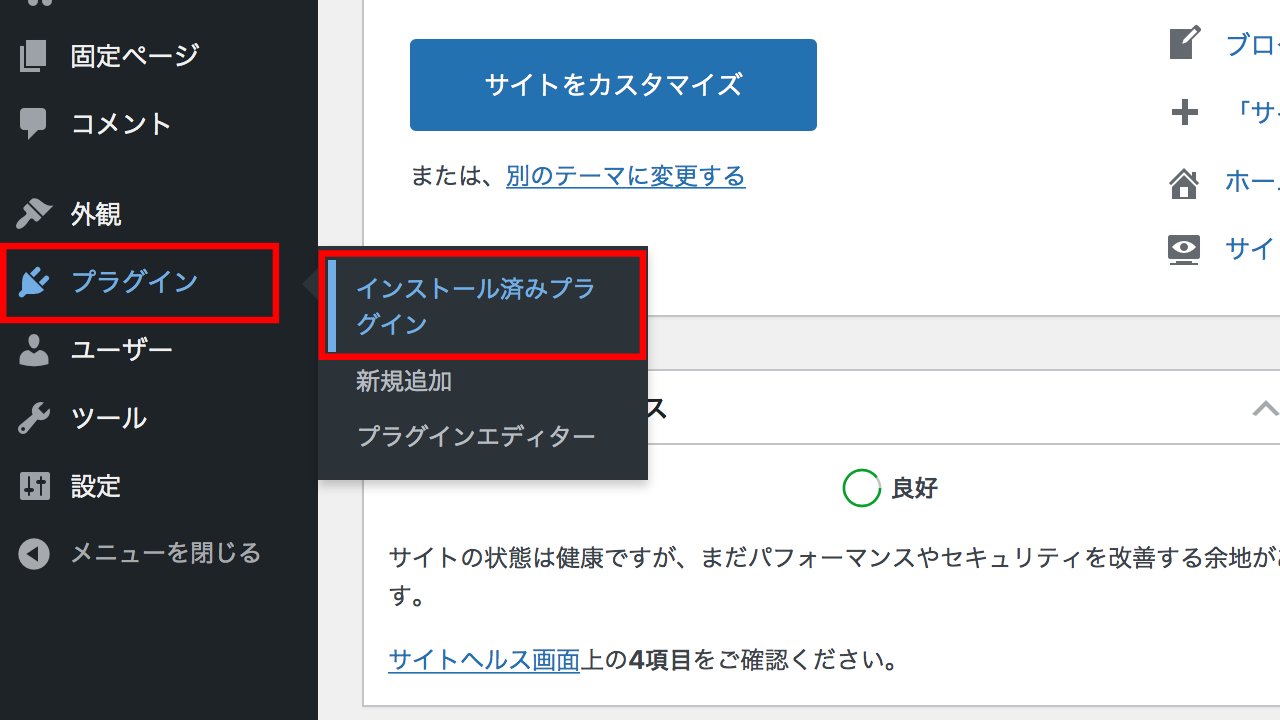
インストールしたプラグインを削除 (アンインストール) するには、WordPressのダッシュボードにある「プラグイン」メニューの「インストール済みプラグイン」を選択します。
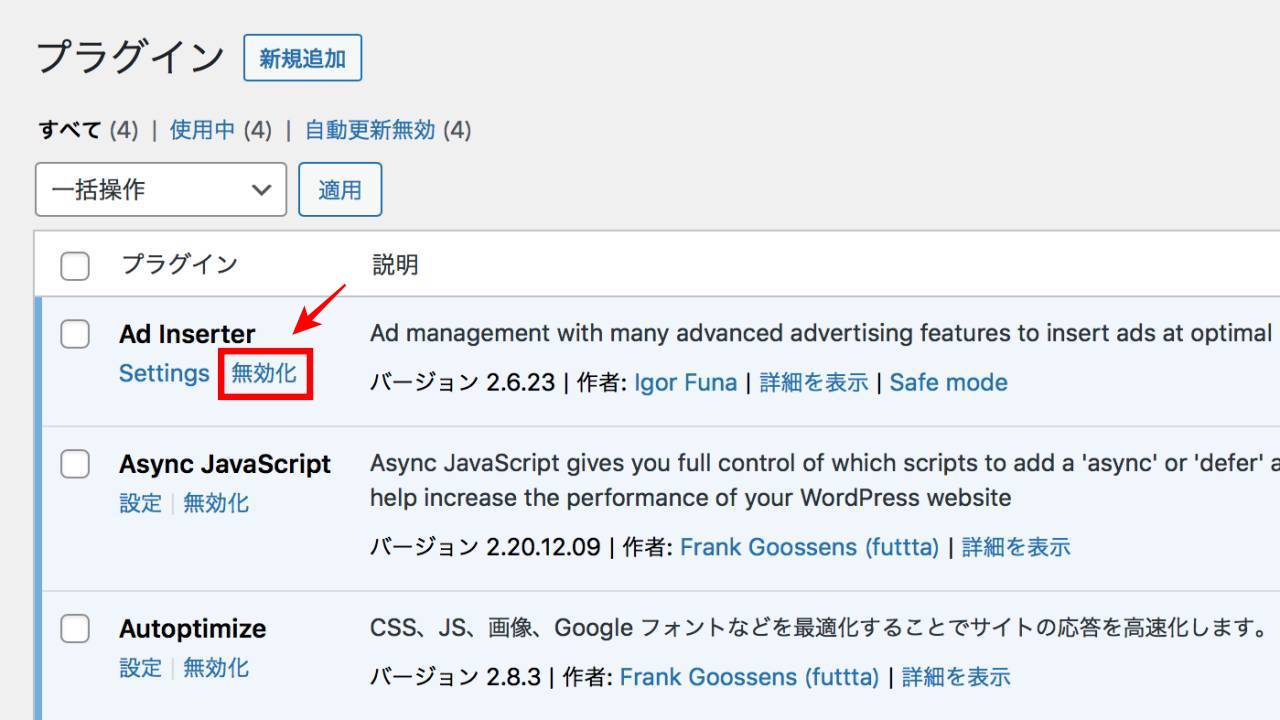
削除するプラグインが有効化されている場合は、まずプラグインを無効化する必要があります。
削除したいプラグインを選んで「無効化」をクリックします。
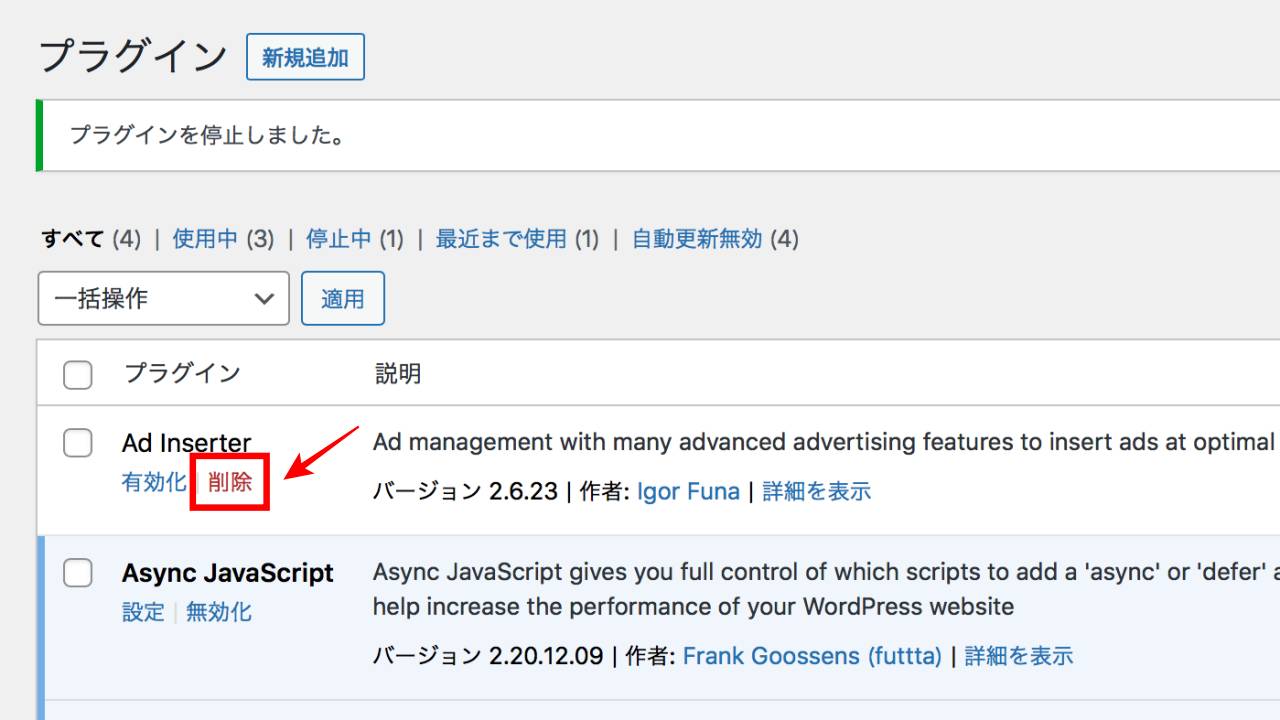
プラグインが無効化されたら、そのプラグインの「削除」をクリックします。
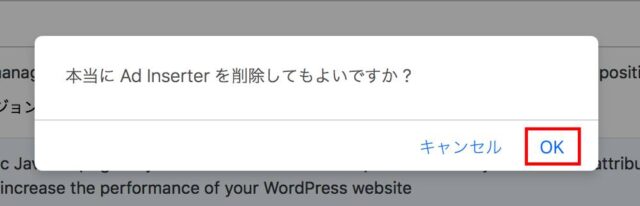
「本当に○○(プラグイン名)を削除してもよろしいですか?」というメッセージが出たら、「OK」をクリックします。
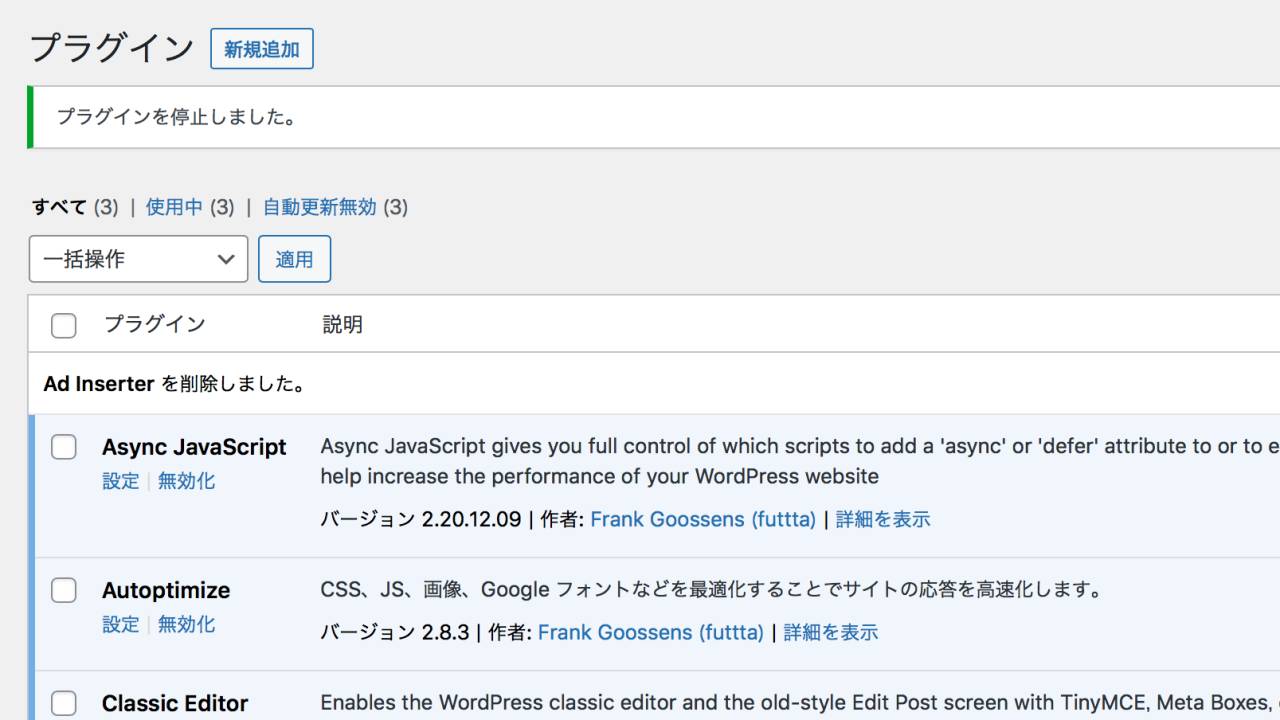
これでプラグインがアンインストールされました。
プラグインの注意点
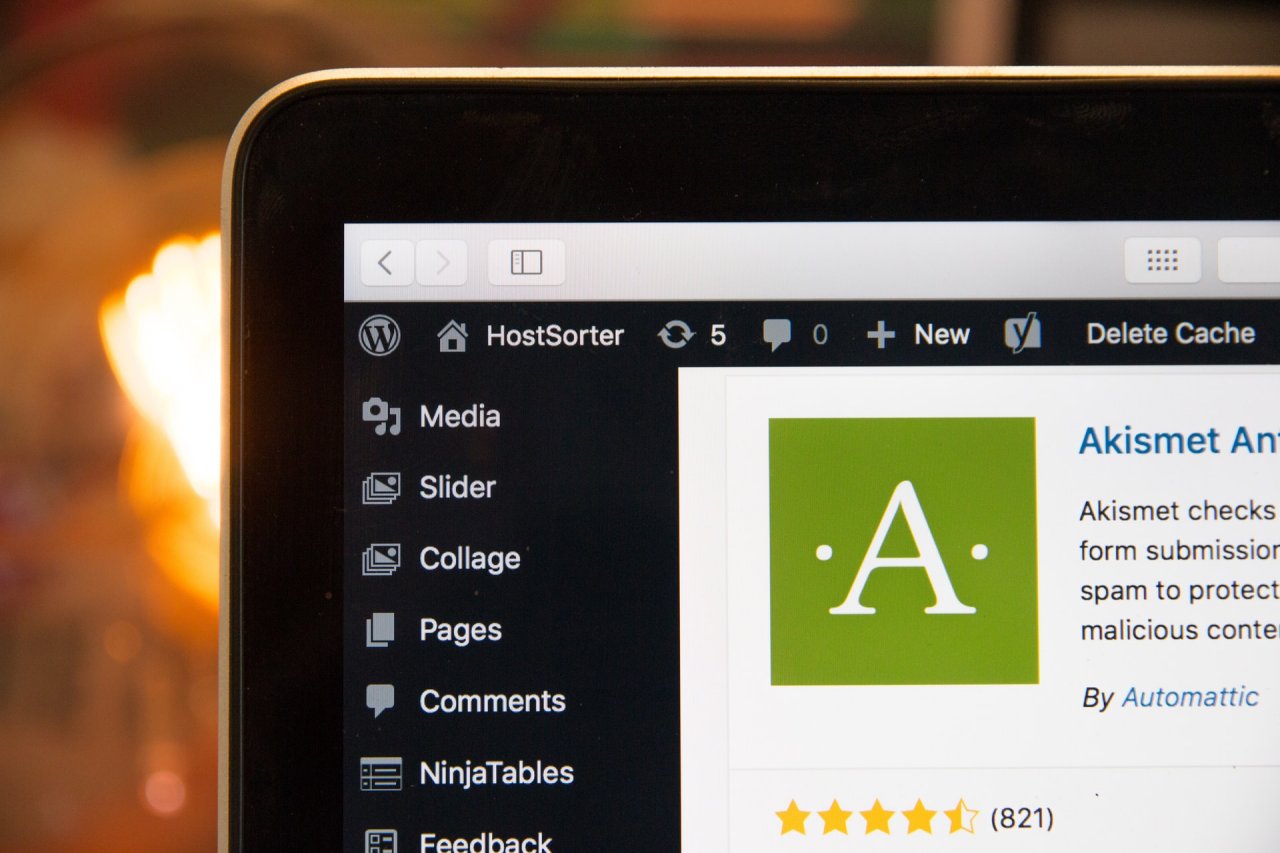
WordPressの豊富なプラグインは、無料ブログサービスにはない強みのひとつです。
しかし、プラグインを入れすぎるとページの表示速度が遅くなってしまったりデメリットもあります。
また、プラグインによっては使用するテーマとの相性が悪かったり、プラグイン同士の相性が良くなかったりすることもあります。
こうした場合、プラグインが正しく動作しなかったりサイト全体に何らかの不具合を引き起こしてしまうことがあります。
そのため、導入するプラグインの数は極力少なくしておくのが理想的です。
一度インストールしたプラグインも必要なくなったものは前の章で説明した方法でアンインストールしておきましょう。
まとめ

プラグインはWordPressに様々な拡張機能を追加してくれる便利な機能です。
セキュリティの強化やデザインの改善、サイトの高速化など色々なタイプのプラグインがあります。
プラグインをインストールするには、WordPressの「プラグインメニュー」から「新規追加」を選択し、追加したいプラグインを検索します。
インストールしたいプラグインを選び「今すぐインストール」、「有効化」の順にクリックすれば完了です。
プラグインの数が多すぎるとサイトの表示速度が遅くなったり、不具合が起こる可能性があるので、プラグインの数は極力少なくしておきましょう。
同じカテゴリの記事:「WPプラグイン」のカテゴリ